Meizu резервное копирование на компьютер
Обновлено: 06.07.2024
Владельцам Meizu Pro 7 Plus необходимо своевременно обновлять смартфон. Перед установкой апдейта рекомендуется выполнить сброс настроек. Чтобы не потерять важные файлы, необходимо сделать резервную копию Meizu Pro 7 Plus. Также созданием бэкапа станет полезным при переезде на новый девайс.
Что такое резервная копия
Резервная копия или backup – это файл, объединяющий в себе информацию, которая хранится на Meizu Pro 7 Plus. Бэкап является в значительной мере более удобным методом резервирования данных в отличие от ручного копирования, поскольку не требует поочередного перемещения файлов.
Полноценная копия включает в себя:
- список контактов;
- историю переписок;
- параметры учетных записей;
- приложения;
- мультимедиа;
- документы.
Таким образом, в backup помещается все устройство. В дальнейшем пользователь может восстановить копию как на Meizu Pro 7 Plus, так и на любом другом смартфоне.
Способы создания резервной копии на Meizu Pro 7 Plus
Meizu Pro 7 Plus представляет собой многофункциональное устройство, для которого предусмотрена масса способов создания бэкапа. Пользователю достаточно выбрать один из рекомендованных методов, после чего необходимо действовать в строгом соответствии с требованиями инструкции.
Локальная копия
Meizu Pro 7 Plus позволяет сделать backup без обращения к сторонним сервисам. Так, можно создать резерв и сохранить его в памяти устройства. Для этого понадобится:
- Открыть настройки.
- Перейти в раздел «О телефоне», после чего выбрать «Резервирование и восстановление».
- Нажать кнопку «Мобильное устройство».
- Отметить необходимые данные, включая приложения, мультимедиа, а также контакты из записной книжки.
- Кликнуть по надписи «Создать резервную копию».
Далее начнется автоматический процесс создания бэкапа. Полученный файл необходимо переместить на другое устройство, где его планируется восстановить. В случае если резервирование выполняется перед сбросом настроек, backup следует перенести временно (к примеру, на компьютер), а затем вновь вернуть на Meizu Pro 7 Plus.
Для создания резервного элемента требуется время. Длительность выполнения операции зависит от того, сколько файлов помещено в копию. Чем больше информации, тем дольше сохраняется информация. В среднем процедура занимает 10-20 минут.
Google Drive
Самый простой способ сделать полный бэкап телефона Meizu Pro 7 Plus предполагает использование системной опции. Она позволяет создать и загрузить резервную копию в хранилище Google Drive.
Для выполнения операции пригодится следующая инструкция:
- Откройте настройки телефона.
- Перейдите в раздел «Google», а затем – в «Резервное копирование».
- Активируйте ползунок «Загружать на Google Диск».
Благодаря этим простым шагам, будет включена функция автоматического создания бэкапа. Для ее работы понадобится подключение к интернету. И теперь, когда пользователь решит сделать сброс настроек, данные никуда не пропадут, а сохранятся на Google Drive.
При использовании метода создания копии встроенными методами стоит учитывать, что место на Google Диске ограничено. Бесплатно доступно только 15 гигабайт. Если этого объема не хватит, придется оформить подписку или обратиться к альтернативному варианту.
Сторонние приложения
Ограничения, вызванные недостаточным количеством места для хранения бэкапа на Google Drive, заставляют искать другие способы. Отличным выходом из ситуации станет приложение Titanium Backup. Правда, оно потребует от владельца Meizu Pro 7 Plus получения root-прав.
Если условия соблюдены, действуйте по инструкции:
- Откройте приложение и выдайте необходимые разрешения.
- Во вкладке «Резервные копии» нажмите кнопку создания бэкапа.
- Отметьте файлы для копирования и подтвердите выполнение операции.
Backup сохранится в корневой папке приложения. В дальнейшем файл следует перенести на телефон, где планируется восстановление, или на другое устройство, пока будет выполняться сброс настроек.
Как восстановить резервную копию
Процесс восстановления бэкапа зависит от того, какой метод резервирования использовал владелец устройства. Так, если копия создавалась через Google Drive, нужно пройти авторизацию и активировать в настройках пункт автоматической синхронизации с облачным хранилищем.
Если резервирование осуществлялось путем создания локального бэкапа, файл необходимо поместить в директорию Meizu Pro 7 Plus. Затем следует открыть настройки и в разделе «Резервирование и восстановление» нажать кнопку «Восстановить резервную копию».
Тем, кто использовал специальное приложение (Titanium Backup), необходимо перекинуть backup во внутреннюю память телефона и установить программу. Далее требуется запустить Titanium Backup, после чего открыть один из сохраненных бэкапов в разделе «Резервные копии».
Edited by DesireBRO at 2017-01-07 00:37
Привет любителям Meizu, сегодня хочу показать Вам 2 способа сделать бекап данных на Вашем устройстве!
(Показывать буду на примере Meizu MX5 на Flyme 6, на других устройствах и других версиях флайм действия будут аналогичны!)
Есть 2 основных способа сделать BackUP Вашего устройства, расскажу про первый, для него ROOT права не требуются:
Данный способ реализован в самой Flyme OS, этим способом можно скопировать Ваши приложения(и их данные)
Тоесть после восстановления из резервной копии все авторизации и прогресс в приложениях останутся, как во время создания бекапа.
Итак для резеврного копирования для начала заходим в настройки телефона, далее действия для Flyme 5 и 6 разнятся.
- Переходим в раздел "О телефоне" (последний пункт списка)
- Открываем пункт "Память" и выбираем "Копирование и восстановление"
- Нажимаем на "Резервное копирование"
- Выбираем то, что Вам нужно скопировать и смело нажимаем "Начать резервное копирование"
- Ждем окончания процесса копирования. [5-10 минут]
- После копирования открываем проводник и переходим в Локальные файлы
- Открываем папку backup и видим там 1 папку и 1 файл, переносим это куда угодно(в облачное хранилище, на внешний накопитель, компьютер, хоть на другой телефон)
Все, резервная копия Вашего устройства создана, прошу заметить это НЕ ПОЛНОЕ КОПИРОВАНИЕ ДАННЫХ НА СМАРТФОНЕ , но оно охватывает основные данные пользователя.
Signature
Meizu MX5







- Открываем пункт "Хранение и резервное копирование" ( Storage & backup )
- Открываем "Копирование и восстановление" ( Backup phone data )
- Нажимем "Резервное копирование" ( Backup Now )
- Выбираем то, что необходимо скопировать и нажимаем "Начать резервное копирование" ( Start backing up )
- После окончания создания копии открываем проводник (Explorer) и переходим в локальные файлы ( All Files )
- Заходим в папку backup и перекидываем папку с созданной резервной копией куда угодно(облачное хранилище, вшений носитель, компьютер или другой телефон)
Все создание бекапа на этом окончено, всем спасибо и пока ;)
Donut, Credits 87, For the next level needed 83 Credits









Я где то сказал что никто этого не знает? Есть люди которым это надо, и которые не знают, как сделать бекап.













Может кто-то и незнает! Ето уже не вам решать! Человек старался, писал так что больше уважения.













тю, если ты знаешь как делать, можно было и мимо пройти, пост для тех кто не знает и нуждается в совете
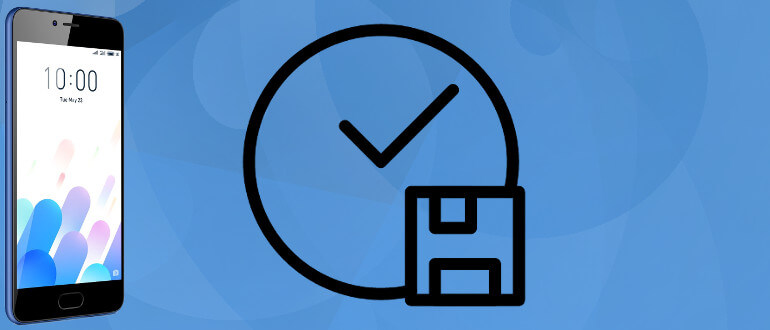
Несмотря на то, что большинство владельцев смартфонов продвинутые, и знают все основные функции своего гаджета, вопрос, как сделать бэкап на Meizu остается актуальным. В статье рассмотрим несколько способов, с помощью которых можно осуществить резервное копирование данных.
- 1. Что такое бэкап и зачем он нужен
- 2. Способ 1: Через настройки
- 3. Способ 2: Через облако Flyme
- 4. Способ 3: С помощью Titanium Backup
- 5. Резервная копия контактов
- 6. Бэкап фотографий через Яндекс.Диск
- 7. Видео-инструкция
- 8. Ответы на 3 главные вопроса о бэкапе на Мейзу
Что такое бэкап и зачем он нужен
Бэкап имеет второе название — резервное копирование данных. Некоторые пользователи не уделяют должного внимания функции, что впоследствии приводит к неприятному исходу. Если создать заблаговременно резервную копию всех данных со смартфона, их можно будет легко восстановить при необходимости. Такое часто случается, если забыт пароль от смартфона, и срочно нужно делать «Hard Reset» или перепрошивку аппарата.
С помощью бэкапа можно легко перенести всю информацию и медиафайлы со старого смартфона на новый. Даже при потере телефона все данные можно будет восстановить.
Способ 1: Через настройки
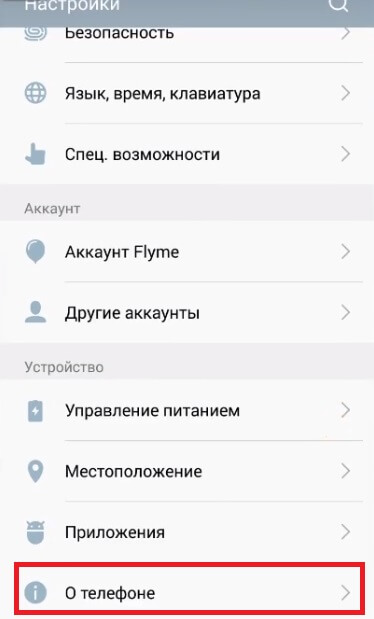
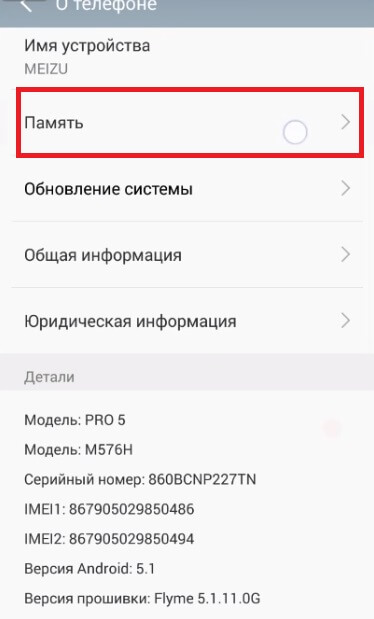

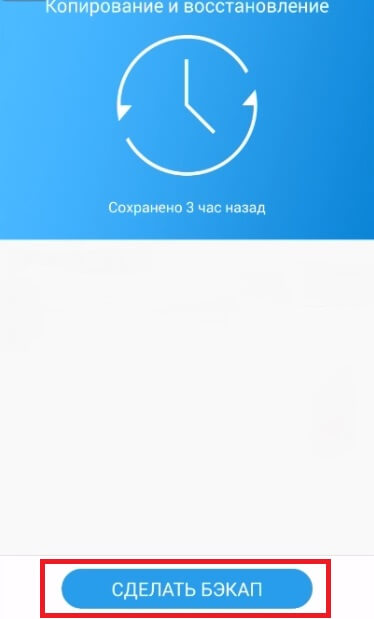
Сделать бэкап при помощи настроек телефона достаточно просто. Для этого потребуется:
- Войти в настройки;
- Открыть вкладки «О телефоне» — «Память» — «Резервное копирование».
- В последнем окошке откроется весь список бэкапов. Их можно редактировать, удалять или добавлять новые.
Резервная копия хранится во внутренней памяти телефона. Если сделать жесткую перезагрузку, все настройки сбросятся к заводским, но папка с данными для восстановления не удалится. Это позволит восстановить фотографии, музыку, приложения и прочую информацию.
Следует помнить, что если очистить память смартфона, все сохраненные бэкапы будут безвозвратно удалены. Для надежности эту папку с информацией лучше перенести для хранения на компьютер.
Способ 2: Через облако Flyme
Второй вариант подразумевает сохранение данных через фирменную оболочку Flyme. Начнем с того, что при запуске нового смартфона, система автоматически предлагает зарегистрировать аккаунт. Многие пользователи игнорируют этот шаг, но лучше всего завести аккаунт. В дальнейшем он позволит совершать различные операции, такие как получение Root-прав, бэкап данных на смартфоне Мейзу и многое другое.
После активации Флайм аккаунта, в облачное хранилище автоматически перенесутся все данные с устройства.
Если смартфон будет потерян или сломается, можно войти через другой аппарат во Flyme со своим логином и паролем и восстановить данные.
Способ 3: С помощью Titanium Backup
Сделать на Meizu бэкап данных можно при помощи стороннего приложение Titanium Backup. Подходит метод только для продвинутых пользователей, у которых имеются root-права.
Бэкап с помощью облака Flyme
Во время прохождения первичной настройки аппарата вам предлагают зарегистрировать Flyme-аккаунт, я настоятельно рекомендую это сделать, ведь он потом понадобится для многих функций (например при получении Root-прав). Также после авторизации во Flyme, все ваши настройки, закладки, смски и звонки будут автоматически храниться в облаке и если вы зайдете в аккаунт с другого смартфона, то эти данные автоматически подтягиваются. Пару лет назад у меня был долгий период использования аппаратов Meizu и мне очень нравилось, что уже в те времена я мог хранить историю звонков и смски за всё время без каких-либо дополнительных действий.
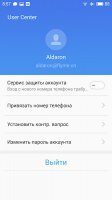
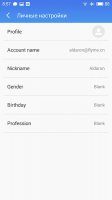
Однако хотел бы обратить ваше внимание, что конкретно сейчас эта опция работает нестабильно, поэтому самый классный вариант ниже.
Бэкап с помощью встроенной утилиты
Если вам необходимо полное резервное копирование всего, от контактов до аккаунтов в приложениях, то этот вариант — то, что нужно. Для бэкапа встроенными средствами заходим в настройки — о телефоне — память — резервная копия. Там мы видим список уже сделанных копий с информацией о дате и кнопку для создания нового бэкапа. Жмем на неё и выбираем, что мы хотим сохранить. Кому-то бывает нужно перенести только приложения, а кто-то хочет сделать полный «слепок» смартфона. Важно помнить, что при выборе всех пунктов, вам понадобится большое количество памяти и около 5-10 минут времени.
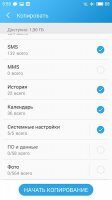
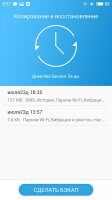
Все резервные копии хранятся в папке backup, поэтому рекомендую после создания бэкапа, скопировать его к себе на компьютер, просто на всякий случай. Размер копии может сильно варьироваться и напрямую зависит от количества установленных приложений и сделанных фотографий, это две самые "тяжелые" категории.
У меня на руках сейчас Meizu M3s mini и M3 Note. Изначально я настроил с нуля mini, а потом попробовал скопировать и восстановить его бэкап на Note. Признаюсь честно, результат меня очень порадовал. Во-первых, восстановились не только все приложения, но и их положение в лаунчере. Со звонками и смсками также не возникло никаких проблем. Но самое главное — мне даже не пришлось заново авторизовываться в приложениях, все аккаунты были сохранены! И это очень здорово, даже на iOS приходится заново входить везде после восстановления.
Бэкап с помощью Titanium Backup
Вариант для продвинутых пользователей, которые уже получили Root-права. К слову, получить их можно двумя простыми способами. Первый: идем в настройки — безопасность — Root-права и активируем их там. Однако этот метод работает не на всех смартфонах Meizu. Второй вариант — устанавливаем KingRoot 4.8.2 и получаем Root через него, имейте ввиду, что антивирусы будут ругаться на это приложение. После успешного "рутования" не забудьте доустановить программу SuperSU.
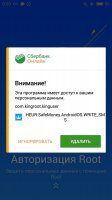
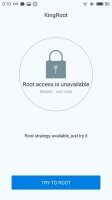
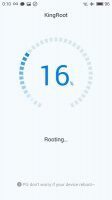
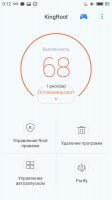
Детальность бэкапа через Titanium Backup ничуть не уступает предыдущему методу, при этом вы можете восстановить резервную копию, сделанную на смартфоне другой марки, а не только Meizu. Новичкам я бы рекомендовал остановиться на копировании только приложений и системных настроек, ну а более опытные пользователи сами знают, что им сохранять. Я пользуюсь Titanium Backup со времен Meizu MX, это одно из моих любимых приложений, я даже купил платную версию, ведь труд разработчика должен оплачиваться, сейчас ключ стоит 250 рублей.
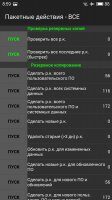
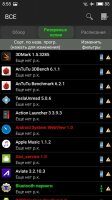
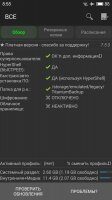


Я рекомендую простым владельцам Meizu пользоваться именно встроенным бэкапером, он простой и быстрый, не требует Root-прав и справляется с большинством функций. Если говорить об облачном бэкапе через Flyme, то он пока еще недостаточно оптимизирован для повседневного использования. А вот Titanium Backup подойдет продвинутым пользователям, переходящим с аппаратов других марок. Вообще у Titanium и настроек побольше, например, есть возможность создания копий по расписанию и автоматической их синхронизации через облачные сервисы, но интерфейс приложения не самый дружелюбный.
Читайте также:

